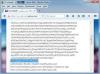画像クレジット: InnerVisionPRO / iStock /ゲッティイメージズ
App Storeは、セットアッププロセス中にモバイルデバイスで設定した言語を使用します。 デバイスの言語を誤って変更した場合は、設定アプリを使用して希望の言語に戻すことができます。 ただし、Apple IDに関連付けられている国または地域を変更する必要がある場合は、アカウント設定にアクセスする必要があります。 別の国に移動するときに、国または地域を変更すると、その国のAppStoreを表示できます。 国を変更すると、前の国から購入したものにアクセスできなくなるため、代わりに新しいAppleIDを作成することを検討する必要があります。
iPhoneの言語を変更する
ステップ1
「設定」アプリをタップします。
今日のビデオ
ステップ2
「一般」オプションを選択します。
ステップ3
「国際」オプションを選択します。
ステップ4
「言語」オプションを選択します。 オプションのリストから新しい言語を選択し、[完了]をタップします。 これにより、iPhoneのすべての機能の言語が変更されます。
国または地域を変更する
ステップ1
iPhoneの「AppStore」アイコンをタップします。 [おすすめ]タブをタップして、画面の一番下までスクロールします。
ステップ2
「サインイン」オプションを選択します。 まだサインインしていない場合は、[既存のApple IDを使用]を選択し、AppStoreにアクセスするための資格情報を入力します。
ステップ3
画面下部のAppleIDをタップし、「AppleIDの表示」を選択します。 クレデンシャルを再度提供する必要がある場合があります。
ステップ4
「国/地域」オプションを選択します。
ステップ5
[国または地域を変更]オプションを選択します。
ステップ6
「ストア」メニューをタップし、リストから国または地域を選択します。
ステップ7
[次へ]ボタンを選択し、利用規約を確認して、[同意する]ボタンをタップします。 もう一度「同意する」をタップして確定します。
ステップ8
新しい支払い方法と請求先住所を提供します。 「次へ」ボタンを選択して、プロセスを完了します。
ヒント
iTunesに不完全なシーズンパスまたはマルチパスがある場合は、国を変更する前に現在のパスを完了する必要があります。 また、現在のiTunes Matchサブスクリプションを無効にするか、現在のサブスクリプションの有効期限が切れるまで待つ必要があります。 アカウントに残っているレンタル、保留中の払い戻し、ストアクレジットも、国を変更できない可能性があります。 アカウントを変更する前に、ストアクレジットを利用し、レンタルの有効期限が切れるのを待ちます。
警告
この記事の情報はiOS7に適用されます。 他のバージョンや製品とは若干異なる場合があります。